 Software-Tutorial
Software-Tutorial
 mobile Applikation
mobile Applikation
 So stellen Sie eine elektronische Rechnung für Didi Taxi aus
So stellen Sie eine elektronische Rechnung für Didi Taxi aus
So stellen Sie eine elektronische Rechnung für Didi Taxi aus
php-Redakteur Strawberry beantwortet Ihre Frage zur Ausstellung elektronischer Rechnungen für Didi Taxi. Didi Dache bietet praktische Rechnungsstellungsdienste, um elektronische Rechnungen zu beantragen. Wählen Sie in den Bestelldetails „Rechnung“ und geben Sie die persönlichen oder organisatorischen Daten ein, um eine elektronische Rechnung zu erstellen. Auf diese Weise können Benutzer schnell und einfach Rechnungsinformationen abrufen, was das Reisen komfortabler und transparenter macht.

So stellen Sie eine elektronische Rechnung für Didi Taxi aus
1. Öffnen Sie zunächst die Didi Taxi App und klicken Sie auf die Schaltfläche [Avatar] in der oberen linken Ecke der Hauptseite.
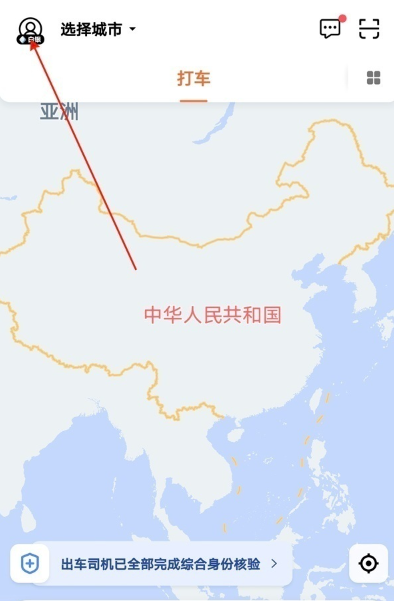
2. Erweitern Sie anschließend die Funktionsleiste auf der linken Seite und klicken Sie auf die Servicefunktion [Bestellen].
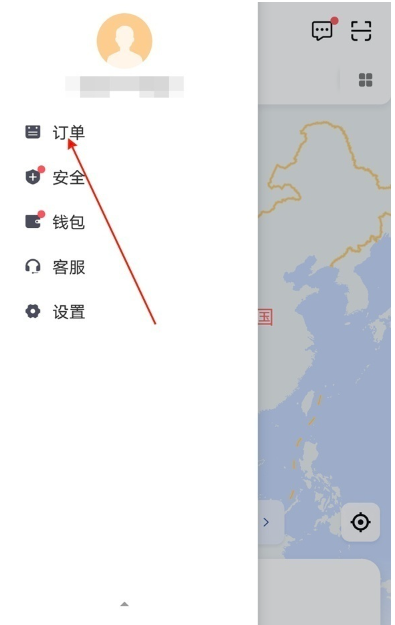
3. Rufen Sie dann die Seite „Meine Bestellung“ auf und wählen Sie in der oberen rechten Ecke [Rechnung] aus.
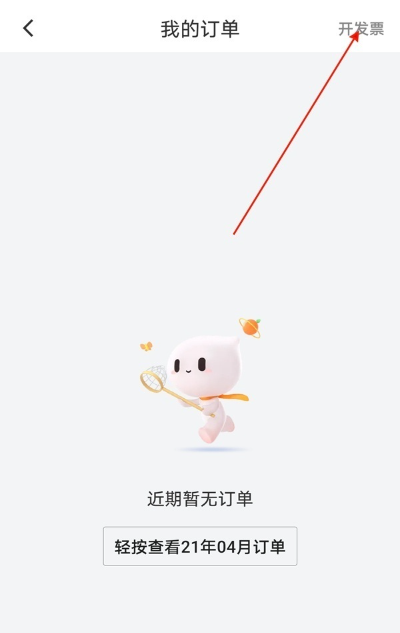
4. Klicken Sie dann in der neuesten Benutzeroberfläche auf [Online Car Hailing].
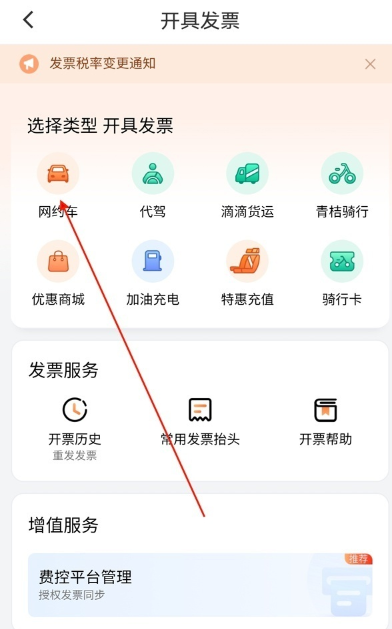
5. Wählen Sie dann die Bestellung aus, die Sie in Rechnung stellen möchten, und klicken Sie unten rechts auf die Schaltfläche [Weiter].
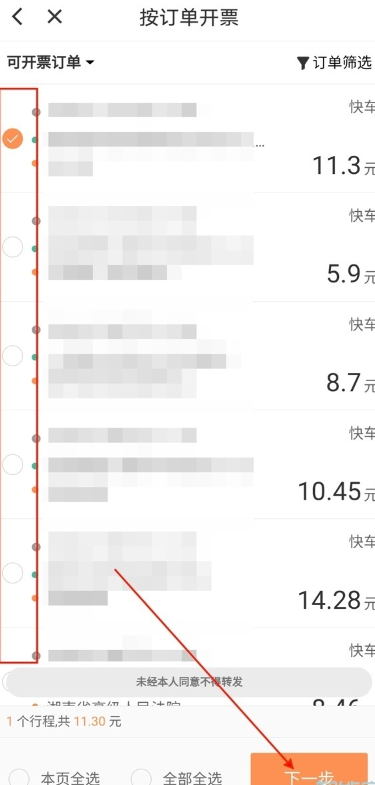
6. Geben Sie abschließend die Seiteninformationen wie in der Abbildung unten gezeigt ein und klicken Sie auf [Senden], um ein elektronisches Ticket auszustellen.
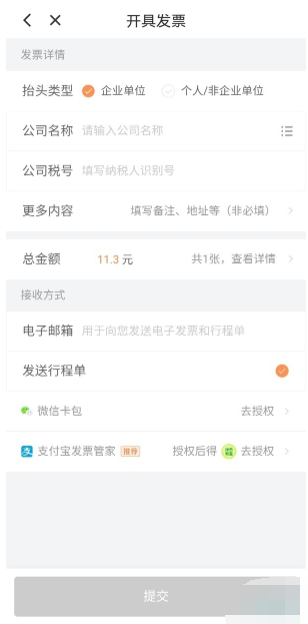
Das obige ist der detaillierte Inhalt vonSo stellen Sie eine elektronische Rechnung für Didi Taxi aus. Für weitere Informationen folgen Sie bitte anderen verwandten Artikeln auf der PHP chinesischen Website!

Heiße KI -Werkzeuge

Undresser.AI Undress
KI-gestützte App zum Erstellen realistischer Aktfotos

AI Clothes Remover
Online-KI-Tool zum Entfernen von Kleidung aus Fotos.

Undress AI Tool
Ausziehbilder kostenlos

Clothoff.io
KI-Kleiderentferner

AI Hentai Generator
Erstellen Sie kostenlos Ai Hentai.

Heißer Artikel

Heiße Werkzeuge

Notepad++7.3.1
Einfach zu bedienender und kostenloser Code-Editor

SublimeText3 chinesische Version
Chinesische Version, sehr einfach zu bedienen

Senden Sie Studio 13.0.1
Leistungsstarke integrierte PHP-Entwicklungsumgebung

Dreamweaver CS6
Visuelle Webentwicklungstools

SublimeText3 Mac-Version
Codebearbeitungssoftware auf Gottesniveau (SublimeText3)

Heiße Themen
 1379
1379
 52
52
 So stellen Sie eine elektronische Rechnung auf Ctrip aus
Feb 23, 2024 pm 12:40 PM
So stellen Sie eine elektronische Rechnung auf Ctrip aus
Feb 23, 2024 pm 12:40 PM
Wie stelle ich eine elektronische Rechnung mit Ctrip aus? Sie können beim Kauf von Flugtickets in der Ctrip Travel APP elektronische Rechnungen ausstellen. Die meisten Benutzer wissen nicht, wie sie elektronische Rechnungen ausstellen können Kommen Sie und schauen Sie gemeinsam zu! Ctrip.com-Nutzungsanleitung So stellen Sie elektronische Rechnungen mit Ctrip aus 1. Öffnen Sie zunächst die [Ctrip Travel]-APP, geben Sie in der unteren rechten Ecke der Seite „Mein“ ein und wählen Sie das Symbol „Alle Bestellungen“. 2. Rufen Sie dann die Seite auf aller Bestellungen und wählen Sie aus, was Sie benötigen. Drucken Sie die Rechnung aus. 3. Klicken Sie dann wie unten gezeigt auf die Schaltfläche [Ich möchte erstatten]. 4. Als nächstes wird sie wie unten gezeigt in die Seite eingefügt [Weiter]; 5. Geben Sie abschließend die Rechnungsinformationen ein und klicken Sie rechts unten auf „Senden“, um eine elektronische Rechnung auszustellen.
 So stellen Sie eine elektronische Rechnung für Didi Taxi aus
Feb 23, 2024 pm 10:28 PM
So stellen Sie eine elektronische Rechnung für Didi Taxi aus
Feb 23, 2024 pm 10:28 PM
Wie stelle ich eine elektronische Rechnung bei Didi Taxi aus? Sie können ein elektronisches Ticket ausstellen, indem Sie eine Bestellung in der Didi Taxi-APP auswählen, aber die meisten Freunde wissen nicht, wie sie bei Didi Taxi eine elektronische Rechnung ausstellen Hier finden Sie eine grafische Anleitung zum Ausstellen eines elektronischen Tickets. So stellen Sie eine elektronische Rechnung für Didi Taxi aus: 1. Öffnen Sie zunächst die Didi Taxi-APP und klicken Sie auf die Schaltfläche [Avatar] in der oberen linken Ecke der Hauptseite. 2. Erweitern Sie dann die Funktionsleiste auf der linken Seite und klicken Sie auf [Bestellen]. 3. Geben Sie dann auf der Bestellseite die Option „Rechnung“ in der oberen rechten Ecke ein. 4. Klicken Sie dann in der neuesten Benutzeroberfläche auf „Online Ride Hailing“. Klicken Sie auf die Schaltfläche [Weiter] in der unteren rechten Ecke. 6. Füllen Sie abschließend das Bild unten aus
 So stellen Sie eine elektronische Rechnung für die Eisenbahn 12306 aus
Feb 23, 2024 pm 02:58 PM
So stellen Sie eine elektronische Rechnung für die Eisenbahn 12306 aus
Feb 23, 2024 pm 02:58 PM
Mit Railway 12306 können Benutzer Rechnungen zur Erstattung ausstellen, aber wie stellt man elektronische Rechnungen aus? Benutzer können auf „FAQ“ in „Mein“ klicken und dann auf den Erstattungsbeleg klicken, um die elektronische Rechnung zu erhalten. Diese Einführung in die Methode zur Ausstellung elektronischer Rechnungen für die Eisenbahn 12306 kann Ihnen den genauen Zeitpunkt mitteilen. Im Folgenden finden Sie eine detaillierte Einführung, also werfen Sie einen Blick darauf. Railway 12306-Benutzer-Tutorial So stellen Sie elektronische Rechnungen mit Railway 12306 aus Antwort: Klicken Sie in den FAQ auf den Erstattungsbeleg, um die spezifische Methode zu finden: 1. Klicken Sie zunächst unten rechts auf „Mein“. 2. Klicken Sie anschließend im Informationsdienst auf FAQ. 3. Klicken Sie auf den Erstattungsbeleg. 4. Sie können die spezifischen Betriebsmethoden im Inneren sehen.
 Was ist der Unterschied zwischen elektronischer OFD- und PDF-Rechnung?
Nov 14, 2022 am 10:27 AM
Was ist der Unterschied zwischen elektronischer OFD- und PDF-Rechnung?
Nov 14, 2022 am 10:27 AM
Der Unterschied zwischen elektronischen OFD- und PDF-Rechnungen: 1. Die OFD-Version wird als elektronischer Beleg für die Erfassung und Einreichung von Erstattungen verwendet. Die PDF-Version dient nur der Vorschau durch Steuerzahler und dient nicht als gültiger elektronischer Beleg für die Erfassung und Einreichung von Erstattungen. 2. Die ofd-Version unterstützt die Überprüfung und Verifizierung der Gültigkeit des Rechnungsproduktionsüberwachungssiegels und der elektronischen Signatur durch den „VAT Electronic Invoice Layout File Reader“. Die PDF-Version unterstützt nicht die Überprüfungsfunktion des Rechnungsproduktionsüberwachungssiegels und der elektronischen Signatur .
 So fügen Sie Didi-Taxi-Routenpunkte hinzu
Feb 23, 2024 pm 02:49 PM
So fügen Sie Didi-Taxi-Routenpunkte hinzu
Feb 23, 2024 pm 02:49 PM
Wie füge ich Didi-Taxi-Routenpunkte hinzu? Sie können Didi-Taxi-Routenpunkte in der Didi-Taxi-App hinzufügen, aber viele Benutzer wissen nicht, wie sie Didi-Taxi-Routenpunkte hinzufügen Grafische Tutorials, interessierte Nutzer kommen vorbei und schauen sich um! So fügen Sie einen Didi-Taxi-Routenpunkt hinzu: 1. Öffnen Sie zunächst die Didi-Taxi-App und geben Sie auf der Hauptoberfläche das Ziel ein, das Sie erreichen möchten. 2. Springen Sie dann zur neuesten Oberfläche und wählen Sie die Schaltfläche [+Routenpunkt] aus, wie unten gezeigt; 3 und geben Sie schließlich den Wegpunkt ein, den Sie hinzufügen möchten, um mit der Taxifahrt zu beginnen.
 Didi kündigte eine Kooperation mit eHi Car Rental an, das derzeit mit Ctrip, Hello, Wukong und anderen Plattformen verbunden ist
Sep 09, 2023 pm 11:21 PM
Didi kündigte eine Kooperation mit eHi Car Rental an, das derzeit mit Ctrip, Hello, Wukong und anderen Plattformen verbunden ist
Sep 09, 2023 pm 11:21 PM
Laut Nachrichten auf dieser Website vom 6. September gaben Didi Chuxings Autovermietungsplattform Didi Car Rental und eHi Car Rental gemeinsam bekannt, dass die beiden Parteien eine Kooperation geschlossen haben und in verschiedenen Bereichen wie Fahrzeugvermietung, Outlet-Services, Marketing und Werbung zusammenarbeiten werden. und neue Geschäftsszenarien. Berichten zufolge werden die 11.000 direkt betriebenen Filialen von eHi Car Rental ab sofort mit der Didi-App verbunden sein. Derzeit ist Didi Car Rental mit vielen Dienstleistern/Lieferanten wie Ctrip Car Rental, Wukong Car Rental und Hello Car verbunden Autovermietung und Fliggy-Autovermietung. Öffentlichen Informationen zufolge ist Didi Car Rental ein weiterer von Didi Chuxing im Reisebereich eingeführter Reisemodus nach Online-Car-Hailing-, Fahr-, Bus- und Fahrraddiensten, der mehr als 10.000 Autohändler verbindet. Anfragen auf dieser Website ergaben, dass Didi Car Rental derzeit in mehr als 300 Städten im ganzen Land tätig ist, darunter Chengdu, Peking, Xi'an und Guangzhou, und 50 Dienstleistungen im ganzen Land anbieten kann.
 So stellen Sie elektronische Rechnungen bei Fliggy aus. So stellen Sie elektronische Rechnungen aus
Mar 12, 2024 pm 09:25 PM
So stellen Sie elektronische Rechnungen bei Fliggy aus. So stellen Sie elektronische Rechnungen aus
Mar 12, 2024 pm 09:25 PM
Wenn wir diese Plattform nutzen, sollten meiner Meinung nach viele Benutzer in der Lage sein, die oben genannten Informationen zu verstehen. Jedes Mal, wenn wir ein neues Produkt veröffentlichen, werden einige der von uns bestellten Tickets über Bestelldatensätze verfügen zur Rechnungsstellung. Es kann für Rückerstattungen oder andere Zwecke verwendet werden. Viele unserer Benutzer wissen jedoch nicht, wie sie Rechnungen ausstellen sollen Dies ist das, woran viele Benutzer am meisten interessiert sind. Kommen Sie also noch heute vorbei und lernen Sie es unten kennen, damit jeder einige der Methoden kennen kann Ausgabe von Tickets oben. Dies ist eine wunderbare Veranstaltung, die Sie nicht verpassen sollten.
 Wie stellt Meituan elektronische Rechnungen aus?
Mar 27, 2024 pm 09:26 PM
Wie stellt Meituan elektronische Rechnungen aus?
Mar 27, 2024 pm 09:26 PM
1. Klicken Sie auf der Startseite auf den Rechnungsassistenten. 2. Fügen Sie den Rechnungskopf hinzu. 3. Klicken Sie unten auf die Schaltfläche „Speichern“.



